

By Nathan E. Malpass, Last Update: February 28, 2024
Textnachrichten sind ein wichtiges Kommunikationsmittel und enthalten wertvolle Informationen, wertvolle Erinnerungen und wichtige Geschäftsgespräche. Aber was passiert, wenn Sie versehentlich eine wichtige Textnachricht oder, schlimmer noch, einen gesamten Konversationsthread löschen? Können Sie gelöschte Textnachrichten auf dem iPhone wiederherstellen??
Die kurze Antwort lautet: Ja, Sie können gelöschte Textnachrichten auf Ihrem iPhone wiederherstellen. Die iOS-Geräte von Apple verfügen über leistungsstarke Funktionen, mit denen gelöschte Daten häufig vorübergehend gespeichert werden. Mit den richtigen Tools und Methoden können Sie scheinbar verlorene Nachrichten wiederherstellen. In diesem Artikel führen wir Sie Schritt für Schritt durch den Vorgang, damit Sie gelöschte Textnachrichten auf Ihrem iPhone wiederherstellen können.
Egal, ob Sie eine wichtige Information oder eine herzliche Nachricht verloren haben oder einfach nur aus persönlichen Gründen eine gelöschte Konversation wiederherstellen möchten, wir sind für Sie da. Lesen Sie weiter, um verschiedene Methoden, Tools und Tipps zur Wiederherstellung von iPhone-Textnachrichten kennenzulernen und sicherzustellen, dass Sie nie wieder ein wertvolles Gespräch verlieren.
Teil #1: Können Sie gelöschte Textnachrichten auf dem iPhone wiederherstellen? Hier sind Zweitplatzierte-Methoden!Teil #2: Können Sie gelöschte Textnachrichten auf dem iPhone wiederherstellen? Verwenden Sie das FoneDog iOS-DatenwiederherstellungstoolZusammenfassung
Eines der häufigsten Szenarios, in denen iPhone-Benutzer Textnachrichten löschen, ist das versehentliche Löschen. Möglicherweise haben Sie eine Nachricht oder eine Konversation gelöscht, ohne sich ihrer Bedeutung bewusst zu sein, nur um Ihre Handlungen später zu bereuen. Glücklicherweise bietet Apple eine integrierte Lösung zum Wiederherstellen gelöschter Textnachrichten über den Ordner „Zuletzt gelöscht“ an.
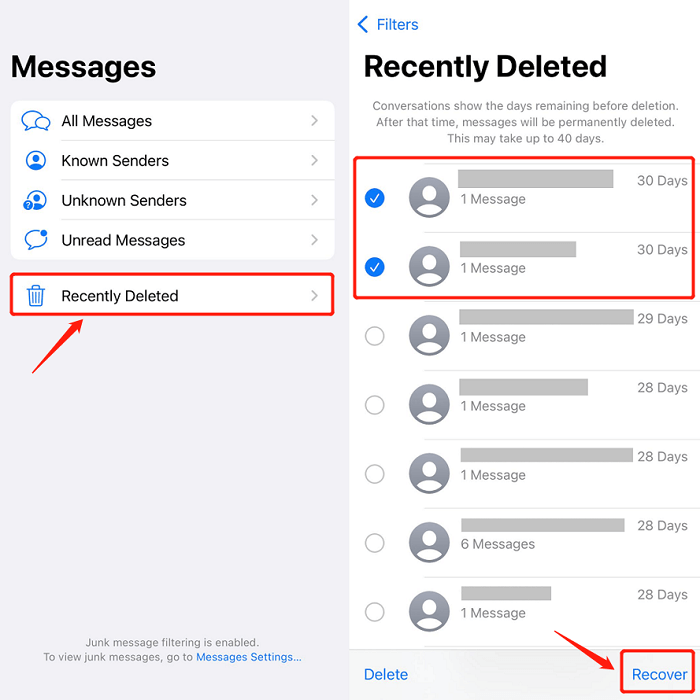
Nachrichten im Ordner „Zuletzt gelöscht“ werden 30 Tage lang aufbewahrt und danach automatisch dauerhaft gelöscht. Daher ist es wichtig, schnell zu handeln, wenn Sie eine gelöschte Textnachricht wiederherstellen möchten.
Während der Ordner „Zuletzt gelöscht“ eine einfache Methode zum Wiederherstellen kürzlich gelöschter Textnachrichten darstellt, ist er möglicherweise nicht effektiv für Nachrichten, die vor mehr als 30 Tagen gelöscht wurden, oder für ältere Sicherungsdateien. In solchen Fällen müssen Sie möglicherweise andere Methoden ausprobieren, die wir in den folgenden Abschnitten dieses Artikels behandeln. Bleiben Sie dran für weitere Optionen zum Wiederherstellen gelöschter Textnachrichten auf Ihrem iPhone.
Wenn der Ordner „Zuletzt gelöscht“ die gesuchten Textnachrichten nicht enthält oder Sie Nachrichten vor mehr als 30 Tagen gelöscht haben, können Sie gelöschte Textnachrichten auf Ihrem iPhone auch mithilfe eines iCloud-Backups wiederherstellen. iCloud sichert regelmäßig Ihr Gerät, einschließlich Ihrer Nachrichten, und Sie können aus diesen Sicherungen Wiederherstellungen durchführen.
So können Sie gelöschte Textnachrichten auf dem iPhone mithilfe eines iCloud-Backups wiederherstellen:

Bei der Wiederherstellung aus einem iCloud-Backup werden alle Daten auf Ihrem Gerät durch die Daten aus dem ausgewählten Backup ersetzt. Stellen Sie sicher, dass Sie über ein aktuelles Backup verfügen und erwägen Sie, Ihr Gerät zu sichern, bevor Sie mit dem Vorgang beginnen. Beachten Sie, dass die gelöschten Nachrichten nicht in diesem Backup enthalten sind, wenn Sie nach dem Löschen der Textnachrichten ein Backup erstellt haben.
Das Wiederherstellen gelöschter Textnachrichten mithilfe der iCloud-Sicherung ist in Situationen effektiv, in denen der Ordner „Zuletzt gelöscht“ nicht die benötigten Nachrichten enthält und Sie über eine geeignete Sicherung verfügen. Diese Methode ist jedoch möglicherweise nicht praktikabel, wenn Sie nur bestimmte Nachrichten wiederherstellen möchten, ohne Ihr gesamtes Gerät zu löschen. In solchen Fällen möchten Sie möglicherweise gezieltere Methoden zur Wiederherstellung von Textnachrichten ausprobieren.
Wenn etwas Schlimmes passiert, wie Ihr iCloud-Backup verschwindet aus unbekannten Gründen. Sie können einen Ersatz verwenden. Mit iTunes können Sie Backups Ihres Geräts erstellen und wiederherstellen, einschließlich Ihrer Textnachrichten.
So stellen Sie gelöschte Textnachrichten mithilfe eines iTunes-Backups wieder her:
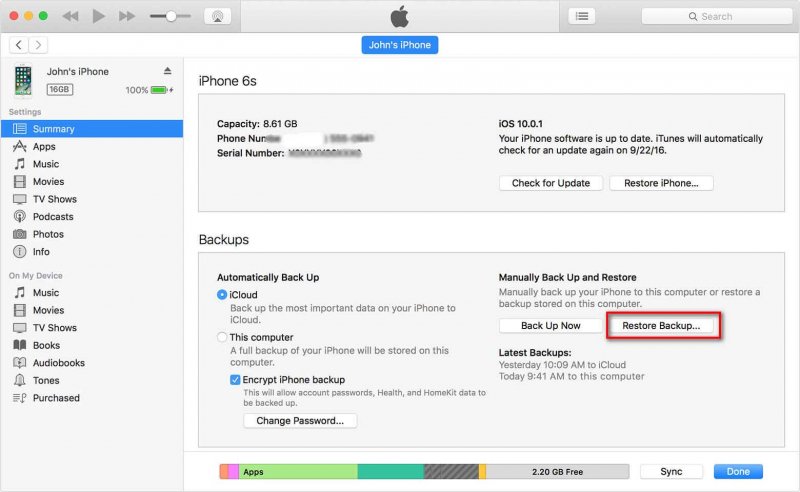
Bei der Wiederherstellung aus einem iTunes-Backup werden alle Daten auf Ihrem iPhone durch die Daten aus dem ausgewählten Backup ersetzt. Stellen Sie sicher, dass Sie über ein geeignetes iTunes-Backup verfügen, bevor Sie fortfahren, und erwägen Sie, ein aktuelles Backup Ihres Geräts zu erstellen. Wenn Sie nach dem Löschen der Textnachrichten ein Backup erstellt haben, werden die gelöschten Nachrichten nicht in dieses Backup aufgenommen.
Die richtigen iTunes Die Wiederherstellung von Textnachrichten ist eine praktikable Methode, insbesondere wenn Sie eine Kabelverbindung bevorzugen oder keinen Zugang zu einer Internetverbindung für die iCloud-Wiederherstellung haben. Es bietet eine Möglichkeit, gelöschte Textnachrichten aus einem iTunes-Backup wiederherzustellen und kann bei Bedarf eine nützliche Lösung sein. Allerdings ist dafür auch der Zugriff auf einen Computer mit installiertem iTunes erforderlich, was möglicherweise nicht immer für jedermann praktisch ist.
Wenn Sie macOS Catalina (10.15) oder höher verwenden, finden Sie iTunes nicht auf Ihrem Mac. Stattdessen ersetzte Apple iTunes durch den Finder für die Geräteverwaltung, einschließlich Backups und Wiederherstellung. Sie können den Finder auf Ihrem Mac verwenden, um gelöschte Textnachrichten aus einem Backup wiederherzustellen.
So können Sie gelöschte Textnachrichten auf dem iPhone mit dem Finder auf einem Mac wiederherstellen:
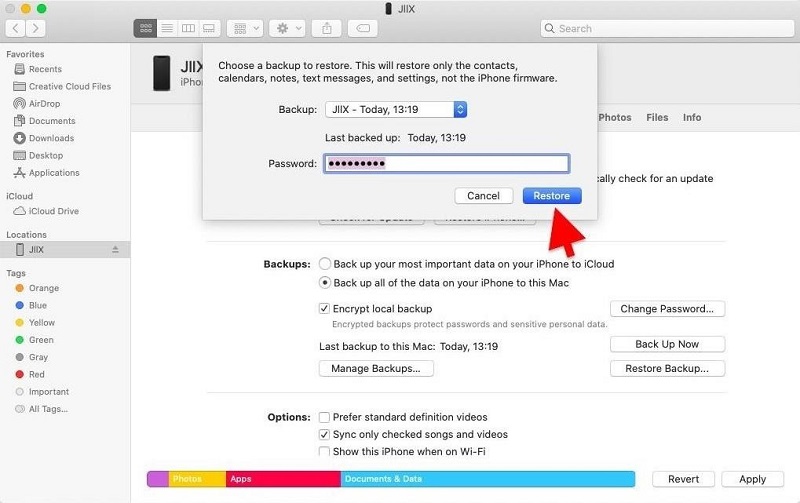
Durch die Wiederherstellung aus einem Backup über den Finder auf Ihrem Mac werden alle Daten auf Ihrem iPhone durch die Daten aus dem ausgewählten Backup ersetzt. Stellen Sie sicher, dass Sie über ein geeignetes Backup verfügen, bevor Sie fortfahren, und erwägen Sie, ein aktuelles Backup Ihres Geräts zu erstellen. Wenn Sie nach dem Löschen der Textnachrichten ein Backup erstellt haben, werden die gelöschten Nachrichten nicht in dieses Backup aufgenommen.
Die richtigen Finder auf Ihrem Mac zur Wiederherstellung von Textnachrichten ist eine praktische Methode für Benutzer mit macOS Catalina oder höher. Es bietet eine vertraute Oberfläche zum Verwalten Ihres iPhones und zum Wiederherstellen von Daten aus Backups. Allerdings erfordert es wie iTunes auch den Zugriff auf einen Computer und ist möglicherweise nicht für Benutzer geeignet, die eine drahtlose Lösung bevorzugen oder ältere Versionen von macOS verwenden.
Während integrierte Methoden und die Verwendung von Backups häufig die bevorzugten Optionen für die Wiederherstellung von Textnachrichten auf einem iPhone sind, benötigen Sie manchmal ein leistungsfähigeres und vielseitigeres Tool zum Wiederherstellen gelöschter Nachrichten, insbesondere wenn die Nachrichten vor langer Zeit gelöscht wurden. In solchen Fällen kann Datenwiederherstellungssoftware von Drittanbietern verwendet werden FoneDog iOS Datenwiederherstellung kann ein Lebensretter sein.
iOS Datenrettung
Stellen Sie Fotos, Videos, Kontakte, Nachrichten, Anrufprotokolle, WhatsApp-Daten und mehr wieder her.
Stellen Sie Daten von iPhone, iTunes und iCloud wieder her.
Kompatibel mit dem neuesten iPhone und iOS.
Free Download
Free Download

Dieser Top-Software zum Abrufen von iPhone-Daten ist eine benutzerfreundliche und zuverlässige, vom iPhone 15 unterstützte Software, die Ihnen dabei hilft, verlorene oder gelöschte Daten von Ihrem iPhone wiederherzustellen, einschließlich Textnachrichten, Fotos, Kontakte und mehr. Es ist sowohl mit Windows- als auch mit Mac-Computern kompatibel und unterstützt eine Vielzahl von iOS-Geräten.
Hauptmerkmale der FoneDog iOS-Datenwiederherstellung:
Ultraschall Können Sie gelöschte Textnachrichten auf dem iPhone wiederherstellen? Verwenden von FoneDog iOS Data Recovery:

Wichtige Notizen:
FoneDog iOS Data Recovery ist eine leistungsstarke und praktische Lösung zum Wiederherstellen gelöschter Textnachrichten auf Ihrem iPhone. Dies ist besonders nützlich, wenn andere Methoden fehlgeschlagen sind oder wenn Sie bestimmte Nachrichten selektiv wiederherstellen müssen. Stellen Sie stets sicher, dass Sie solche Tools verantwortungsvoll und unter Einhaltung der einschlägigen Datenschutz- und gesetzlichen Vorschriften nutzen.
Menschen Auch LesenGelöst: So rufen Sie Textnachrichten von einem kaputten iPhone abTricks: So lesen Sie WhatsApp-Nachrichten, ohne sie zu öffnen
Zusammenfassend, Können Sie gelöschte Textnachrichten auf dem iPhone wiederherstellen?? Es hängt von verschiedenen Faktoren ab, einschließlich der Zeit seit dem Löschen und der Verfügbarkeit von Backups. Jede Methode hat ihre Vor- und Nachteile. Wählen Sie daher diejenige aus, die Ihren Bedürfnissen und Umständen am besten entspricht. Denken Sie daran, schnell zu handeln, um Ihre Chancen auf eine erfolgreiche Wiederherstellung von Textnachrichten zu erhöhen, und stellen Sie stets sicher, dass Sie über geeignete Backups verfügen, um künftige Datenverluste zu vermeiden.
Hinterlassen Sie einen Kommentar
Kommentar
iOS Datenrettung
3 Methoden zum Wiederherstellen Ihrer gelöschten Daten vom iPhone oder iPad.
Kostenlos Testen Kostenlos TestenBeliebte Artikel
/
INFORMATIVLANGWEILIG
/
SchlichtKOMPLIZIERT
Vielen Dank! Hier haben Sie die Wahl:
Excellent
Rating: 4.8 / 5 (basierend auf 98 Bewertungen)